Jeśli jesteś fanem Vudu, możesz oglądać filmy i programy telewizyjne kupione na tej platformie na swoim Apple TV. W rzeczywistości oglądanie Vudu na Apple TV jest wspaniałym doświadczeniem, ponieważ obsługuje funkcje głosowe Apple TV, takie jak przewijanie do przodu lub do tyłu za pomocą pilota Siri w połączeniu z poleceniami w języku angielskim, takimi jak: „Utwórz kopię zapasową o trzy minuty” lub „Przejdź do przodu o trzydzieści minut” . ”
Oto jak zacząć korzystać z Vudu na Apple TV.
Instrukcje zawarte w tym artykule dotyczą urządzenia Apple TV 4. generacji i nowszych.
Jak zacząć oglądać Vudu na Apple TV
Aby rozpocząć korzystanie z Vudu, musisz najpierw pobrać platformę z App Store.
-
Najpierw otwórz App Store na swoim Apple TV; to niebieska ikona z literą A.
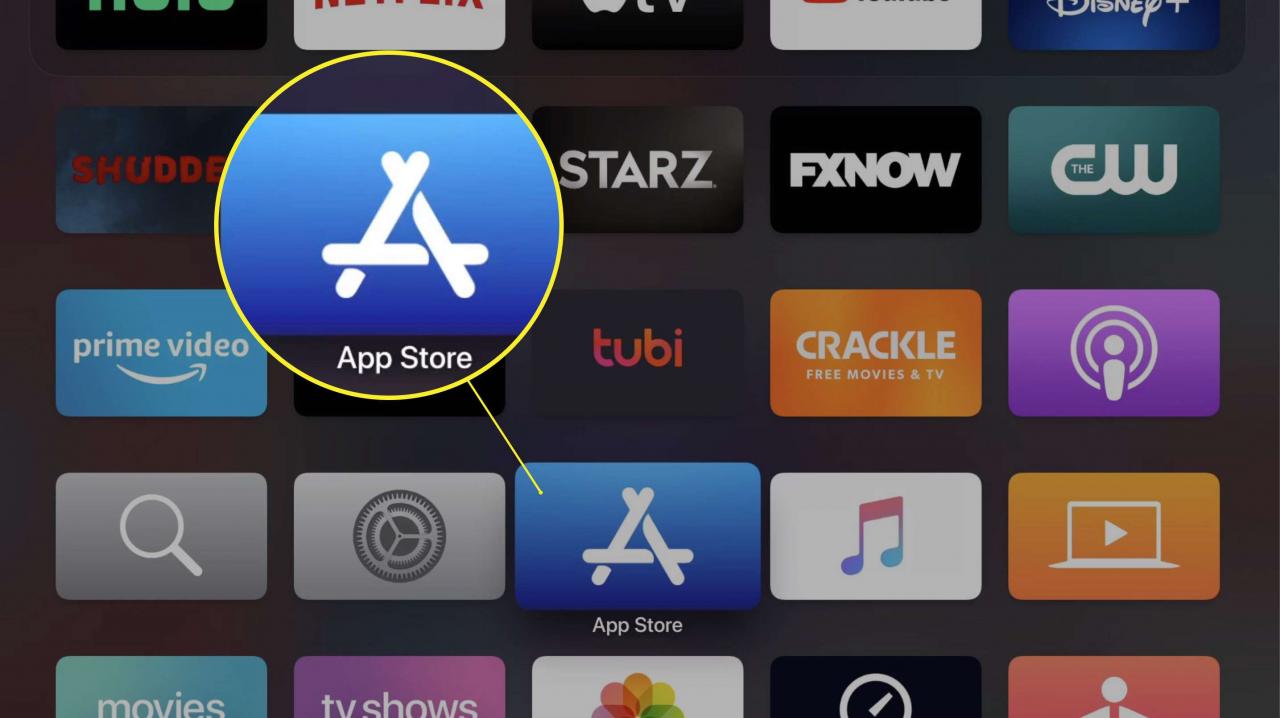
-
Kiedy po raz pierwszy otworzysz App Store, będziesz na Poznaj strona (lub Opisany strona, jeśli używasz starszej wersji tvOS). Przesuń w prawo w górnym menu i wybierz Szukaj (oznaczony lupą).
Jeśli nie widzisz górnego menu, przesuń palcem w dół na pilocie, aby je wyświetlić.
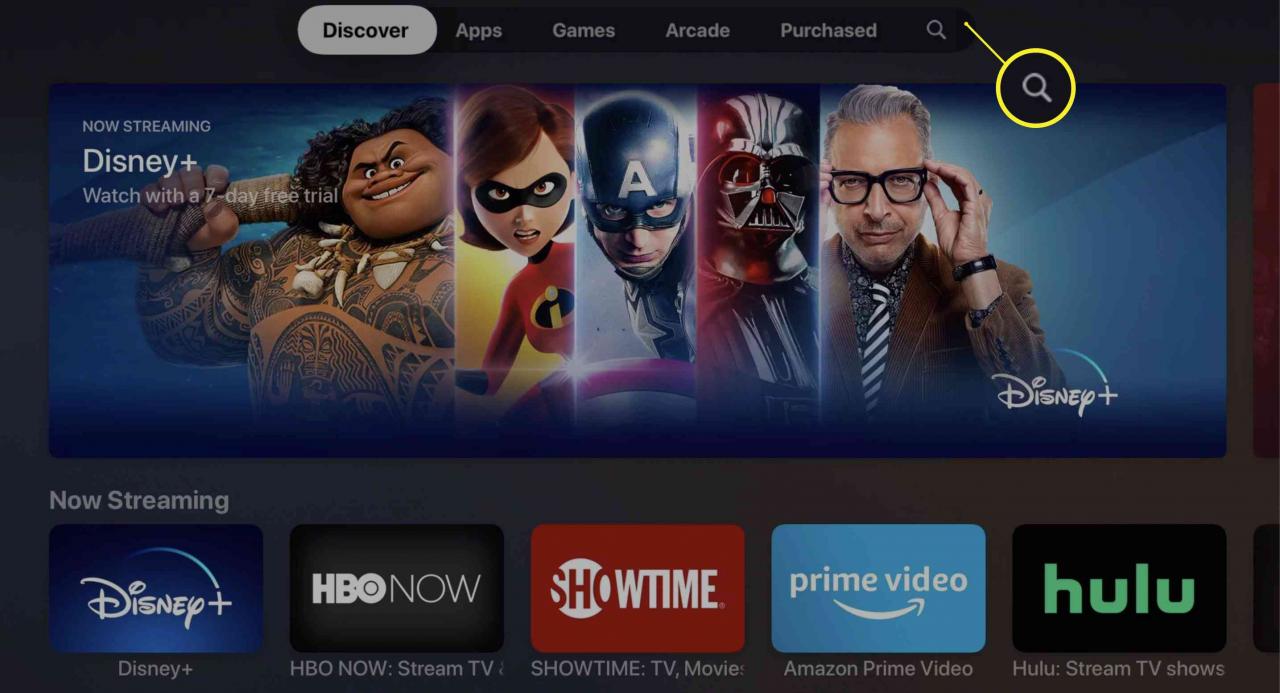
-
Wpisz Vudu w polu wyszukiwania.
Możesz także wyszukiwać głosowo, przytrzymując Siri na pilocie (z ikoną mikrofonu) i mówiąc „Vudu”.
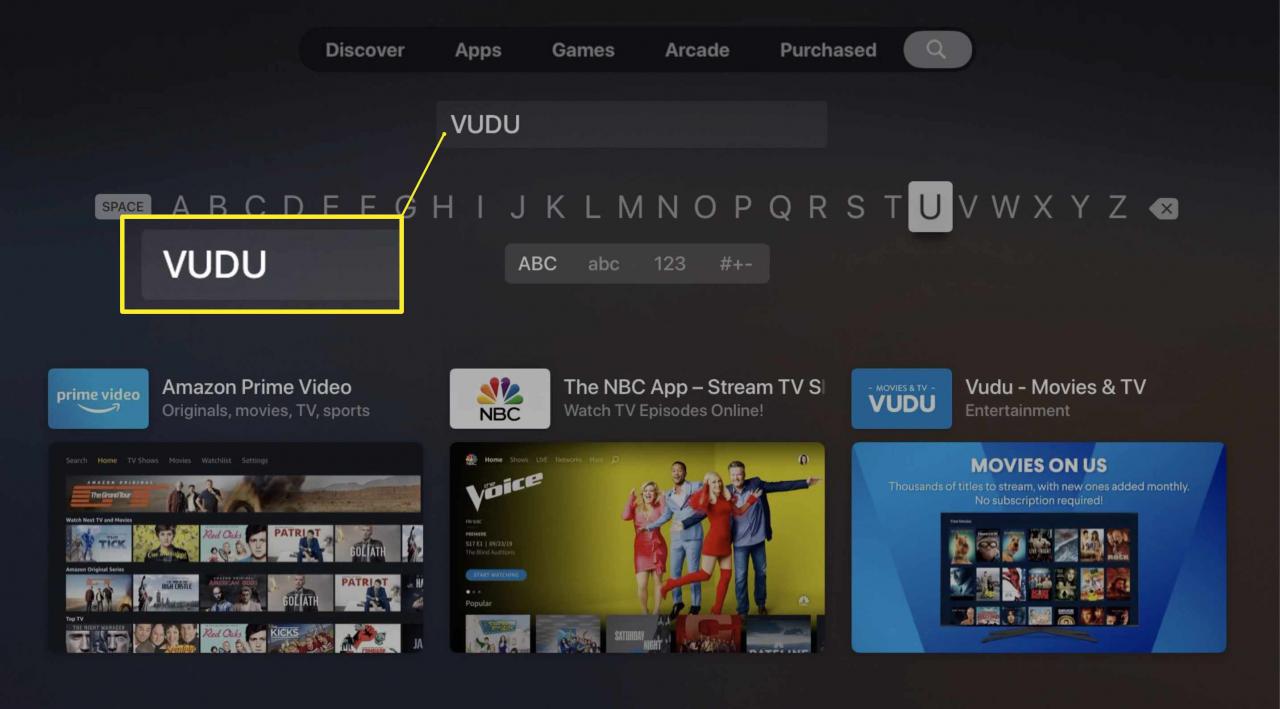
-
Wybierać Vudu z listy aplikacji w wynikach wyszukiwania.
-
Na stronie Vudu wybierz plik Get przycisk, aby pobrać aplikację Vudu; to jest do pobrania za darmo.
Jeśli wcześniej pobrałeś Vudu, przycisk Pobierz będzie miał ikonę, która wygląda jak chmura ze strzałką skierowaną w dół.
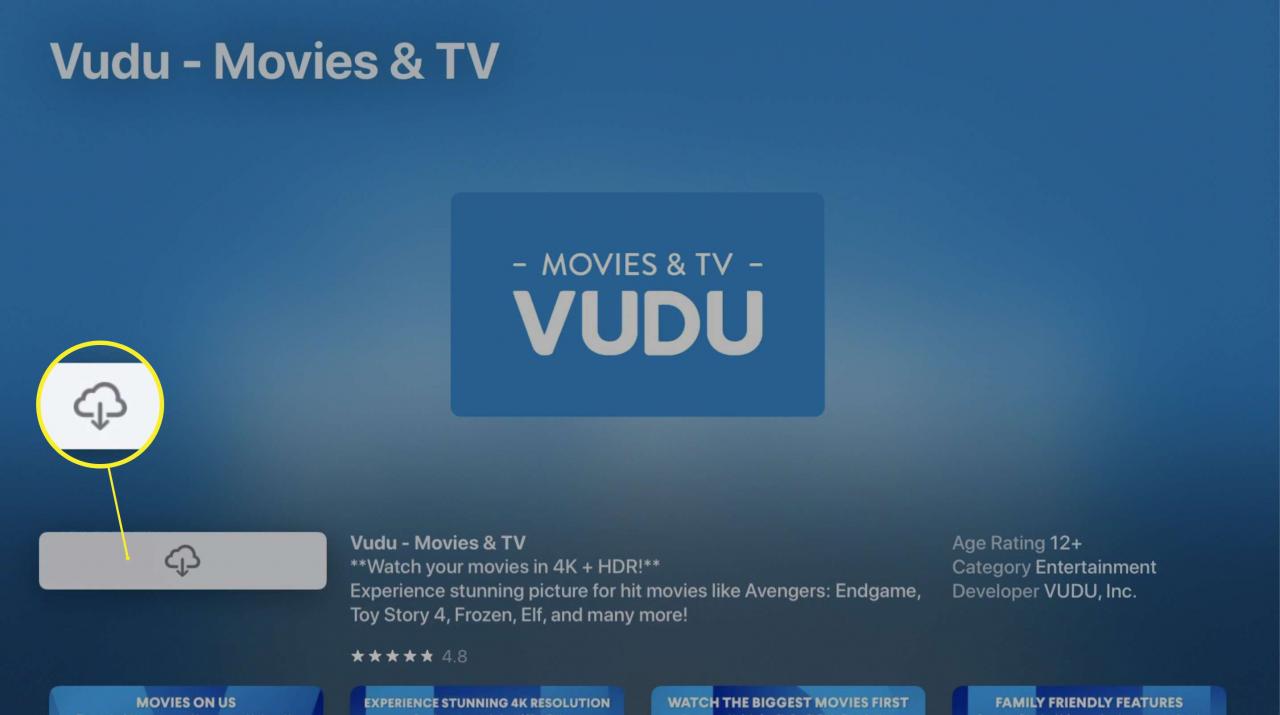
-
Po pobraniu aplikacji Get zmieni się na Załóż przycisk. Wybierz, aby uruchomić aplikację.

Jak zalogować się do Vudu na Apple TV
Teraz, gdy Vudu został pobrany na Apple TV, musisz zalogować się na swoje konto Vudu, aby rozpocząć oglądanie. Aby korzystać z Vudu z Apple TV, potrzebujesz istniejącego konta.
Niestety nie możesz utworzyć nowego konta w aplikacji, więc jeśli jeszcze nie zacząłeś korzystać z Vudu, musisz utworzyć konto na innym urządzeniu, takim jak laptop, komputer stacjonarny, smartfon lub tablet.
-
Po uruchomieniu Vudu przewiń do pliku Ustawienia menu u góry.
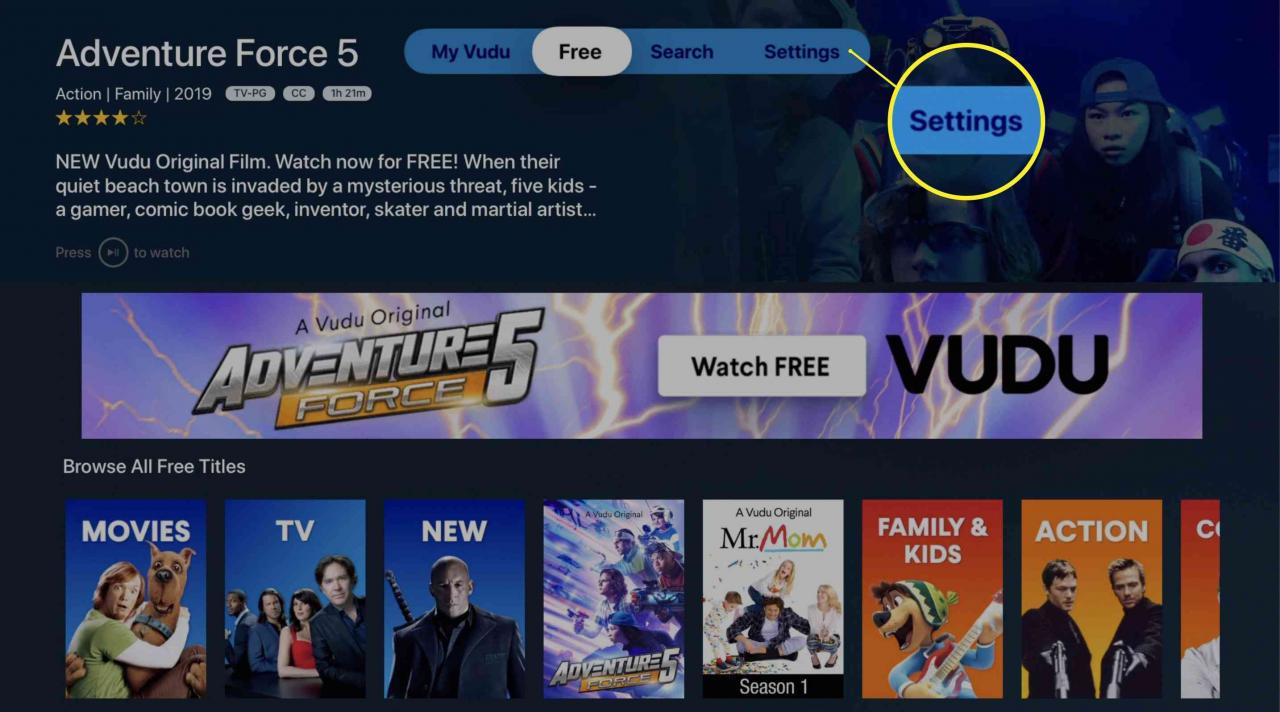
-
Zaczniesz od Konto patka. Kliknij Zaloguj przycisk.
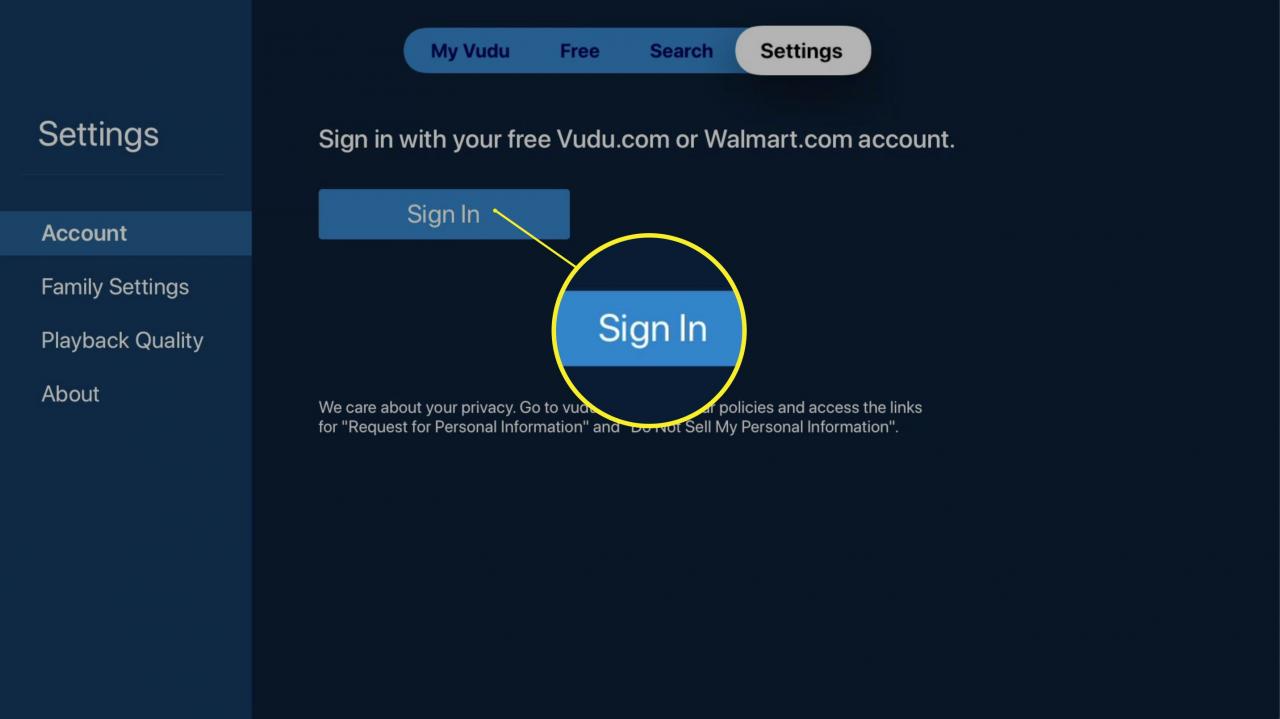
-
Zaloguj się za pomocą swojego konta Walmart lub konta Vudu.
Jeśli masz Vudu zainstalowany na swoim iPhonie lub iPadzie, możesz zalogować się przy użyciu swojego urządzenia, uruchamiając aplikację. Nawigować do Ustawienia > Konto aby zsynchronizować swoje poświadczenia na różnych urządzeniach bez konieczności ręcznego wprowadzania hasła.
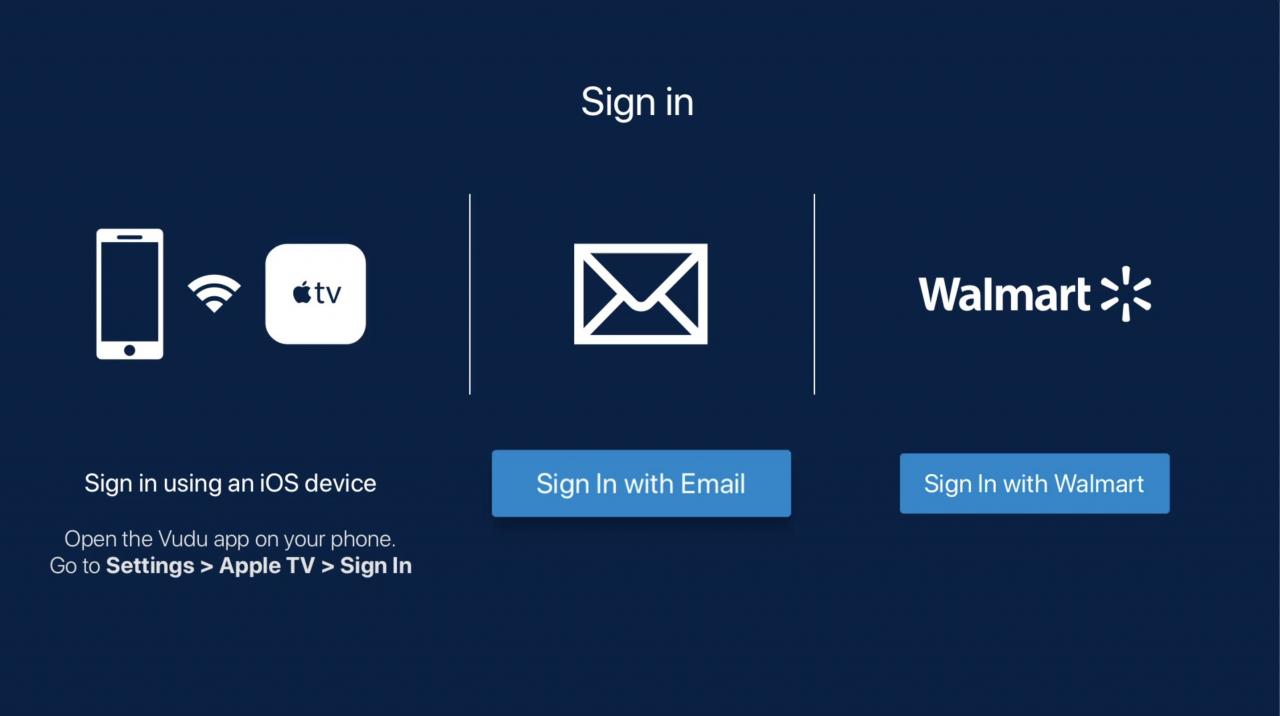
Jak wypożyczać i kupować filmy w Vudu na Apple TV
Chociaż możesz oglądać kupione lub wypożyczone filmy lub programy telewizyjne za pomocą aplikacji Vudu i masz dostęp do pełnego katalogu bezpłatnych filmów Movies on Us, nie możesz wypożyczać ani kupować filmów za pomocą aplikacji Apple TV Vudu. Możesz dodać coś do swojej listy życzeń, ale będziesz musiał wejść na stronę internetową, aby dokonać zakupu.
Apple pobiera prowizję w wysokości 30% od wszystkich zakupów w aplikacji, w tym multimediów cyfrowych, takich jak muzyka, książki i filmy. Zamiast przekazywać to klientowi, dostawcy tacy jak Vudu i Amazon zabraniają kupowania lub wynajmowania w aplikacji. Zamiast tego musisz robić zakupy na innych urządzeniach bezpośrednio ze strony Vudu.
Gdy kupisz lub wypożyczysz film Vudu na innym urządzeniu, powinien pojawić się na Twoim Apple TV w ciągu kilku sekund.
